Trådløs hastighed kan trække for en række forskellige årsager, herunder forkert router konfiguration, enhed interferens og båndbredde. For at gøre din Comcast trådløs forbindelse hurtigere, læse disse forslag og tips.
Steps
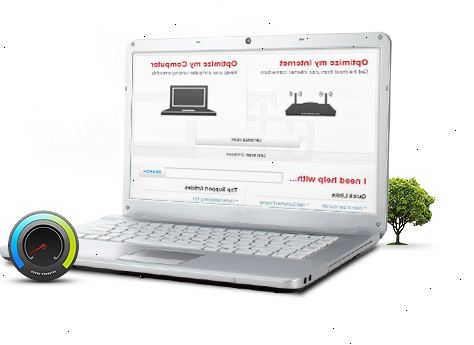
- 1Gør din computer køre hurtigere. En overanstrengt processor vil mose ned selv den hurtigste internetforbindelse.
- 2Korrekt placere din router. Hvis du har en stor hjem, placere den i en central placering, hvis det er muligt. Må ikke sætte det tæt på dit modem eller andre trådløse enheder, da dette kan forårsage line interferens. (For eksempel kan en 2,4 GHz router konflikt med en 2,4 GHz telefon.) Hvis nødvendigt, skal du købe et længere kabel til at tillade så stor afstand som muligt mellem dit modem og router.
- 3Konfigurere din router. Type 192.168.1.1 i din internet adresselinjen for at oprette forbindelse til routeren og udfylde dit brugernavn og din adgangskode. Når du har adgang til, skal du gå til Indstillinger 192.168.1.1> og sørg for, at de specifikationer, der er anført her dem, der anbefales af Comcast. Du kan finde disse enten i oplysninger pakke, som du fik, da du første gang oprette din internet eller online.
- Hvis du ikke har nogensinde oprettet et brugernavn og password, bruge standardindstillingerne til din router, som kan findes i manualen, eller søges online. Standarden brugernavn er ofte admin og standardadgangskoden er ofte enten password admin> eller tomt.
- For at være sikker, notere ned routerens aktuelle indstillinger før du ændrer dem. Dette vil forhindre dig i at gøre nogen større uheld.
- 4Sørg for at have en. På den måde ingen andre kan få adgang til og foder ud af din båndbredde.
- 5Test for at se, om din båndbredde bliver begrænset. Hvis din forbindelse ser ud til at falde ud i myldretiden eller delvist gennem downloads, kan Comcast være kvæle din båndbredde.
- 6Overveje at få en ny router. Hvis ovenstående forslag ikke, kan problemet være, at din router ikke er hurtig nok til at rumme forbindelseshastigheden du betaler for. Sammenlign mbps (megabyte per sekund) om eventuelle nye kandidater til de Mbps på din gamle for at se, hvad dine muligheder er. Hvis du gør online gaming eller en masse store downloads, kan du selv ønsker en gigabyte router.
- Prøv at få en trådløs G eller N router med WPA eller WPA2 support, som giver en bedre kryptering beskyttelse end WEP. (Hvis du har en ældre computer eller laptop, sørg for at det understøtter dette.)
- 7Anmod hurtigere service. Hvis alt andet fejler, kan du ønsker at øge det samlede mbps, du modtager gennem Comcast. I gennemsnit giver Comcast 6 hastigheder, men de tilbyder 16 på de fleste områder og 50 på nogle områder.
Tips
- Sørg for at slukke automatisk opdatering af software end anti-virus software på din pc. Planlæg at få de downloads på et tidspunkt hvor du ikke arbejder. På denne måde din forbindelse vil forblive aktiv, og du vil fortsætte med at have opdateret software version også.
- Brug anti-virus/spyware programmer til at fjerne båndbredde hogging programmer, der bruger din internet. Gratis anti-virus programmer omfatter AVG, BitDefender og Avast og gratis anti-spyware-programmer omfatter Ad-Aware, Spybot - Search & Destroy, og SUPERAntiSpyware.
- Også forsøge at installere en personlig firewall til at hjælpe med at blokere uønskede hackere og kontrollere hvilke programmer adgang til internettet. Gratis firewalls inkluderer Comodo og Jetico.
- Hvis du ikke er computer-kyndige, undgå at bruge VOIP (Voice over IP), som kan forårsage problemer.
- Brug ikke et kabel splitter, da dette kan forringe forbindelsen flow.
- Hvis du har (eller installation) en sekundær firewall, så sørg for at deaktivere computerens standard firewall. Løb to firewalls på én gang vil forårsage forbindelsesproblemer.
- Hvis du planlægger at hente en stor fil, så gør det med en download manager. På den måde, selv hvis mister forbindelsen midt i en download, behøver du ikke at starte fra bunden.
Advarsler
- Når du er i tvivl, skal du ikke ændre nogen indstillinger, du ikke kender, mens du konfigurerer din router. Justering disse forkert, kan deaktivere din internetforbindelse. Det kan også skade din tilslutning.
